در حال حاضر اپلیکیشن های موبایلی بسیاری طراحی شده اند که برای تبدیل فیلم به گیف کاربرد دارند. شما تنها باید ویدئوهای دلخواه خود را وارد نرم افزار مربوطه کنید تا با طی کردن چند مرحله ساده به GIF تبدیل شوند. سپس می توانید این پیام رسانه ای پرطرفدار را در انواع شبکه های اجتماعی و حتی ایمیل های کاری خود به اشتراک بگذارید. تکنیک های مختلفی برای تبدیل فیلم به گیف وجود دارند که در ادامه به آن ها اشاره خواهیم کرد.
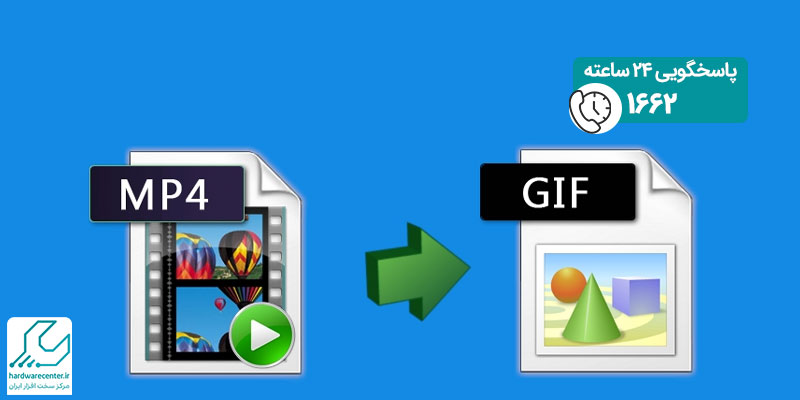
روش های تبدیل فیلم به گیف
گیف به صحنه های کوتاهی از ویدئوهای محبوب گفته می شود و که فاقد صدا است. از آنجا که این رسانه نقش مهمی در بیان احساسات دارد، به طور گسترده در حوزه بازاریابی به کار می رود. ممکن است تصور کنید جهت تبدیل فیلم به گیف نیاز به کامپیوتر دارید. در حالی که می توانید این کار را با تلفن هوشمند خود نیز انجام دهید. روش های مختلفی برای ساخت GIF های حرفه ای وجود دارد که در زیر تعدادی از آن ها آورده شده است. توصیه میشد مقاله چرا گوشی سامسونگ هنگ میکند را مطالعه فرمایید.
تبدیل ویدئو به گیف با اپلیکیشن گالری
اگر از گوشی های اندرویدی استفاده می کنید، برای تبدیل ویدئو به گیف می توانید به سراغ برنامه گالری دستگاه بروید. با این کار دیگر نیازی به نصب نرم افزارهای ثالث نخواهید داشت. ساخت GIF با اپلیکیشن گالری بسیار ساده است و مطابق مراحل زیر انجام می گیرد:
- نرم افزار گالری و سپس فولدر حاوی فایل ذخیره شده را باز کنید. اکنون کلیپی که قصد دارید آن را به GIF تبدیل کنید، برگزینید.
- پس از انتخاب ویدئوی مورد نظر پنجره مربوط به آن باز می شود. شما باید روی آیکون سه نقطه ضربه بزنید و از بین گزینه ها Open in Video player را لمس نمایید. بعد از آغاز پخش فیلم، گزینه GIF را که در قسمت بالا و سمت چپ صفحه دیده می شود، انتخاب کنید.
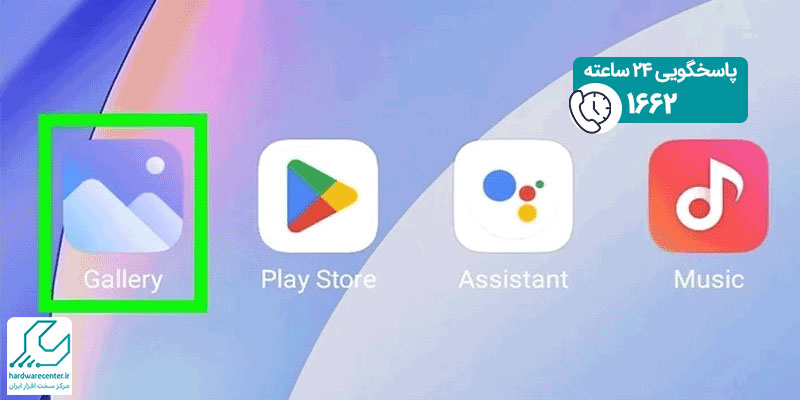
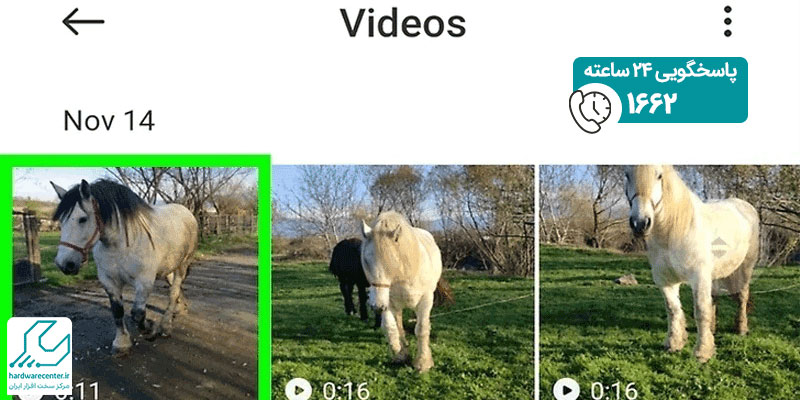
- پس از انتخاب ویدئوی مورد نظر پنجره مربوط به آن باز می شود. شما باید روی آیکون سه نقطه ضربه بزنید و از بین گزینه ها Open in Video player را لمس نمایید. بعد از آغاز پخش فیلم، گزینه GIF را که در قسمت بالا و سمت چپ صفحه دیده می شود، انتخاب کنید.
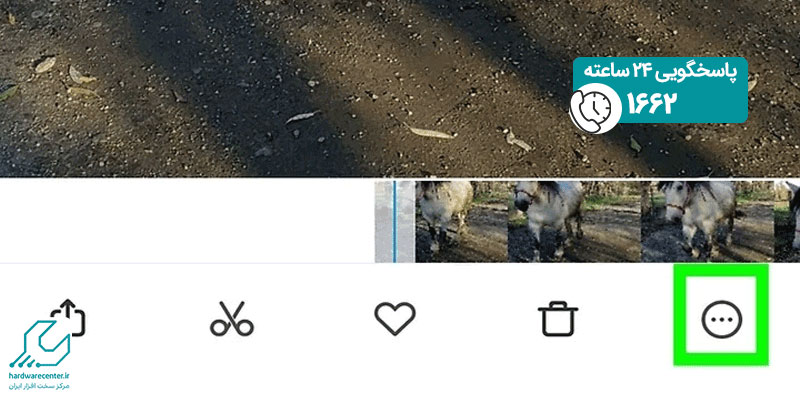
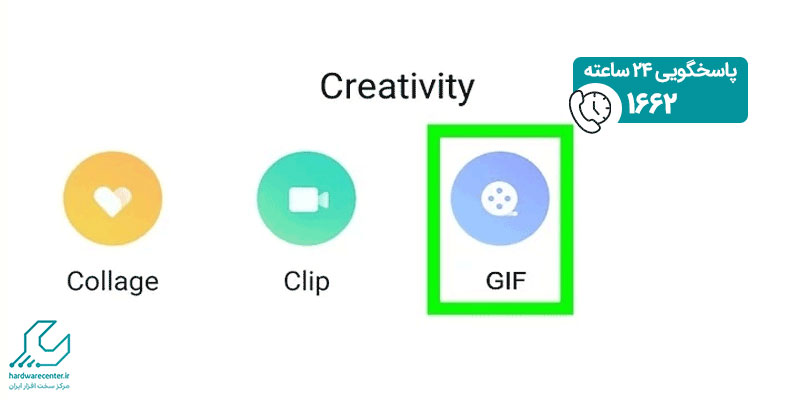
- در ادامه روند تبدیل فیلم به گیف ویدئو را ویرایش نمایید. برای تعیین مدت زمان نمایش رسانه، لبه های تایم لاین را بکشید و رها سازید. به منظور تنظیم سرعت نیز روی آیتم Speed کلیک نمایید.
- در مرحله آخر برای ذخیره تغییرات اعمال شده، گزینه Save را انتخاب نمایید. حال اگر بخواهید فایل نهایی مورد نظر را با مخاطبان خود به اشتراک بگذارید، کافی Share را لمس کنید.
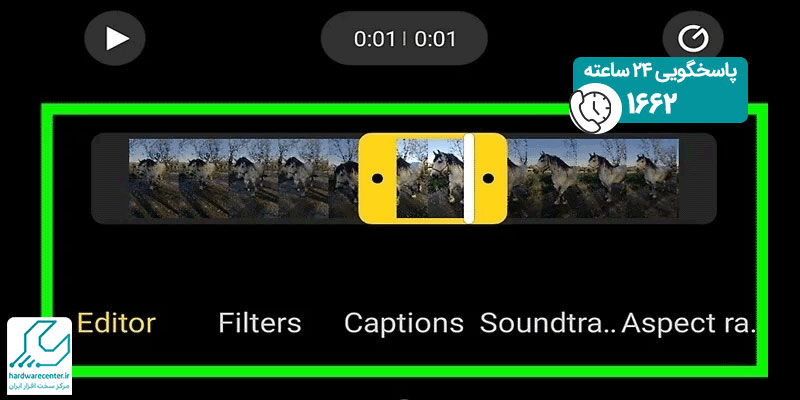
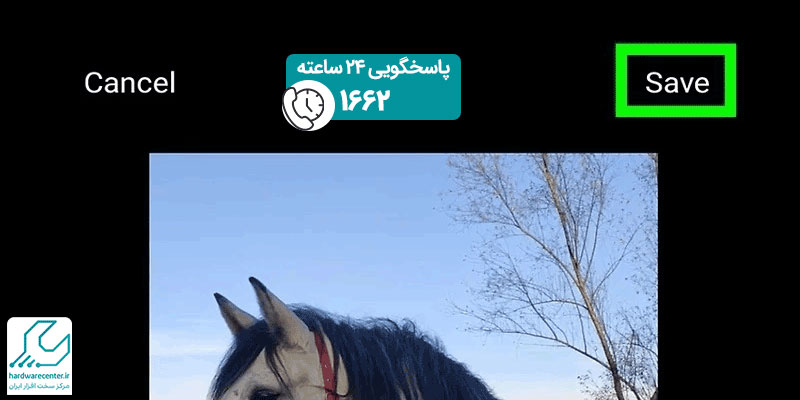
باورنکردیه ! 😵 👈تعمیر موبایل 1 الی 24 ساعته 👉با گارانتی
تبدیل ویدئو به GIF از طریق نرم افزار GIPHY
یکی دیگر از اپلیکیشن های موبایلی که به منظور تبدیل ویدئو به GIF طراحی شده، GIPHY می باشد. اگر سیستم عامل تلفن هوشمند شما اندروید است، ابتدا اپ مورد نظر را نصب نمایید؛ سپس به منظور ساخت گیف مراحل زیر را طی کنید:
- برای اجرای اپلیکیشن GIPHY روی آیکون مربوط به آن کلیک نمایید. ممکن است در این مرحله از شما خواسته شود به برنامه لاگین کنید. بعد از انجام این کار، روی گزینه Create که در قسمت بالا و سمت راست صفحه وجود دارد، کلیک نمایید.
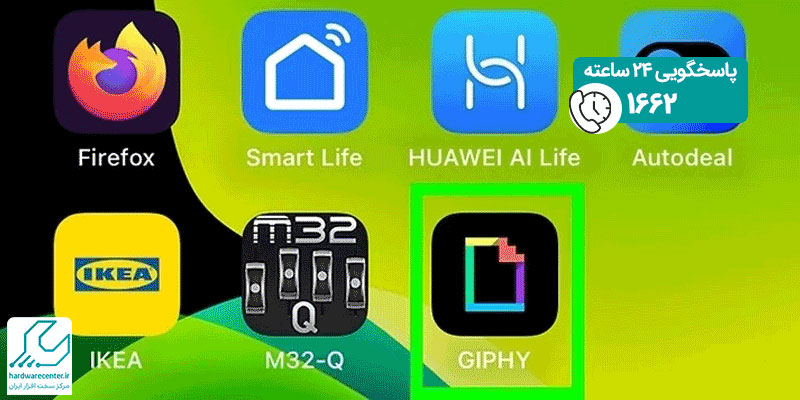
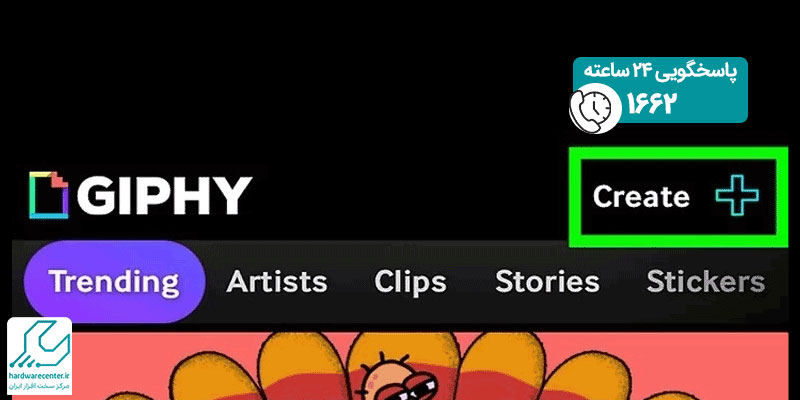
- در ادامه پروسه تبدیل فیلم به گیف، کلیپ مورد نظر را در نرم افزار آپلود کنید. در صورت تمایل این امکان را دارید که ویدئوی جدیدی را ضبط کرده و آن را مورد استفاده قرار دهید. جهت ضبط ویدئو آیکون دایره ای شکل را لمس نمایید.
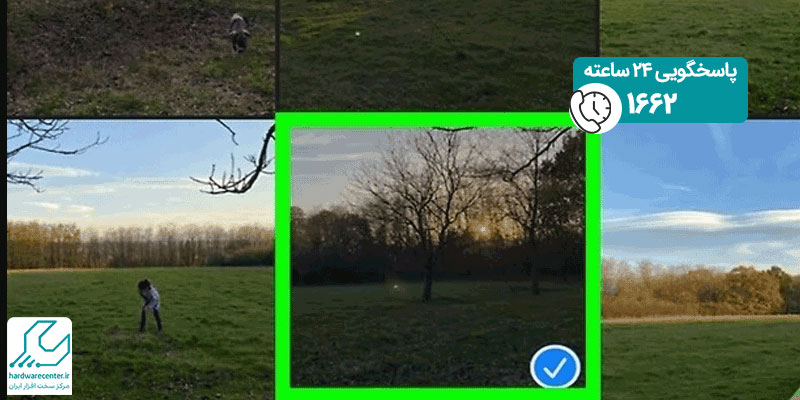
- اکنون نوبت به ویرایش GIF می رسد. برای مشخص کردن ابتدا و انتهای فیلم تایم لاین را که به رنگ زرد دیده می شود، بکشید و رها سازید. اگر بخواهید می توانید المان هایی مانند استیکر، کپشن یا فیلتر را نیز به فایل بیفزایید. آیکون های مربوط به این موارد در قسمت پایین صفحه قرار گرفته اند.
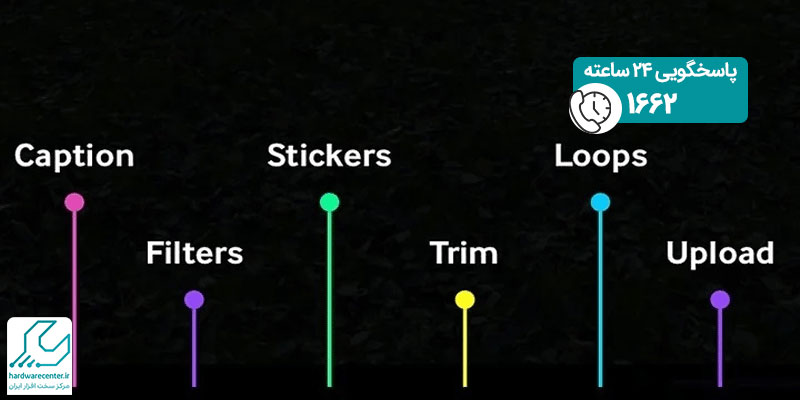
- به منظور مشاهده پیش نمایش رسانه، روی فلشی بزنید که به رنگ بنفش دیده می شود. نهایتاً گزینه Save GIF را انتخاب نمایید.
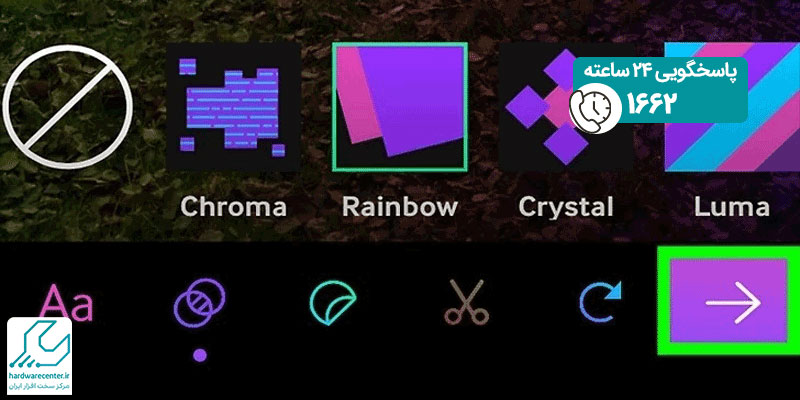
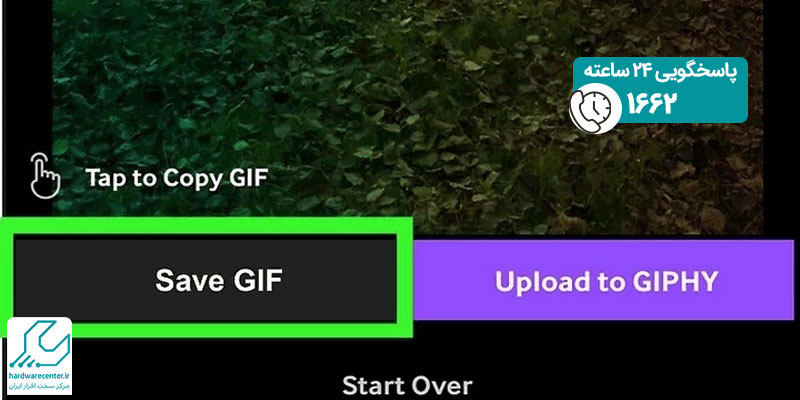
تبدیل فیلم به گیف در موبایل با استفاده از تلگرام
یکی از روشهای ساده برای تبدیل ویدیو به گیف در موبایل استفاده از پیامرسان تلگرام است. ابتدا باید ویدیوی مورد نظر را در حافظه داخلی گوشی خود ذخیره کنید. سپس وارد تلگرام شوید و یک صفحه چت مانند «Saved Messages» را باز کنید. در این صفحه، روی آیکون سنجاق (ضمیمه) کلیک کنید و ویدیوی مورد نظر را انتخاب کنید. پس از بارگذاری ویدیو، میتوانید با استفاده از نوار زمان، قسمت دلخواه ویدیو را برای تبدیل به گیف برش دهید و در صورت نیاز قاب تصویر را با گزینه Crop تنظیم کنید. در نهایت، با ارسال ویدیو، تلگرام به طور خودکار آن را به صورت یک گیف کوتاه نمایش میدهد. همین روش را میتوانید در پیامرسان واتساپ نیز برای تبدیل ویدیو به گیف در گوشی خود به کار ببرید.
ساخت GIF در گوشی های آیفون
برنامه Shortcuts بهترین گزینه برای ساخت GIF های ساده در گوشی آیفون محسوب می شود. جهت تبدیل فیلم به گیف از طریق این اپلیکیشن موبایلی کافی است مطابق مراحل زیر عمل نمایید:
- نخست نرم افزار Shortcuts را در آیفون اجرا کنید. سپس روی Gallery که در قسمت پایین و سمت راست صفحه دیده می شود، بزنید.
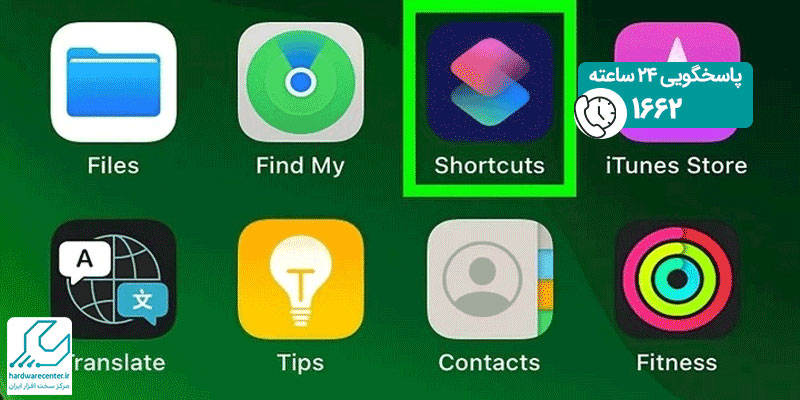
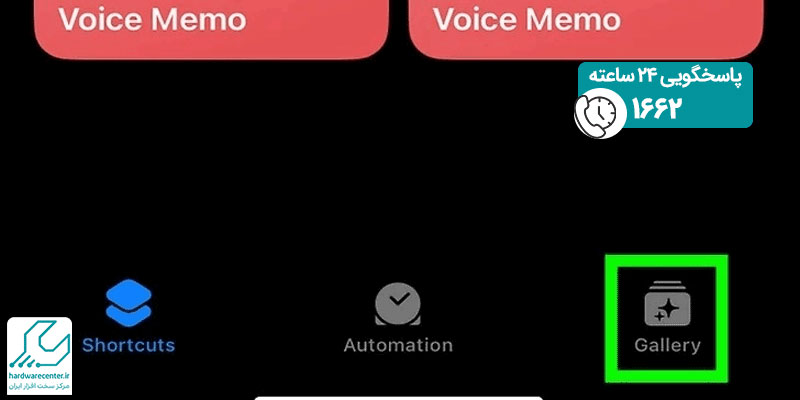
- گیف مورد نظر خود را جستجو کنید. به این منظور در نوار جستجو که در قسمت پایین Gallery دیده می شود، کلیک کنید.
- در مرحله بعد گزینه Make GIF را انتخاب کنید. سپس روی دکمه آبی رنگ Add Shortcut بزنید. حالا باید آیتم My Shortcuts را که در قسمت پایین صفحه قرار گرفته، انتخاب کنید.
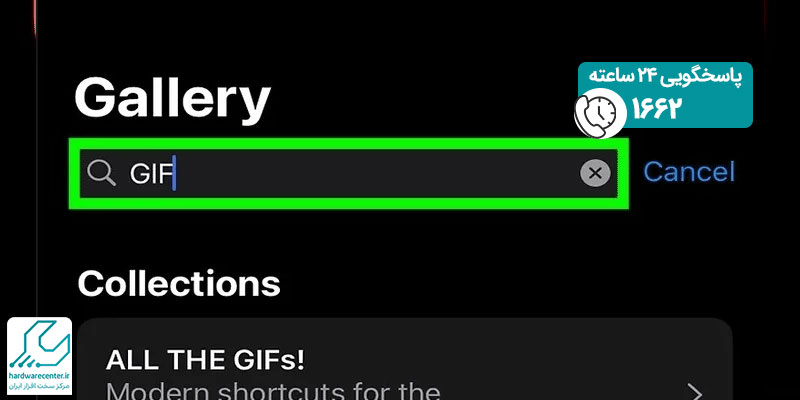
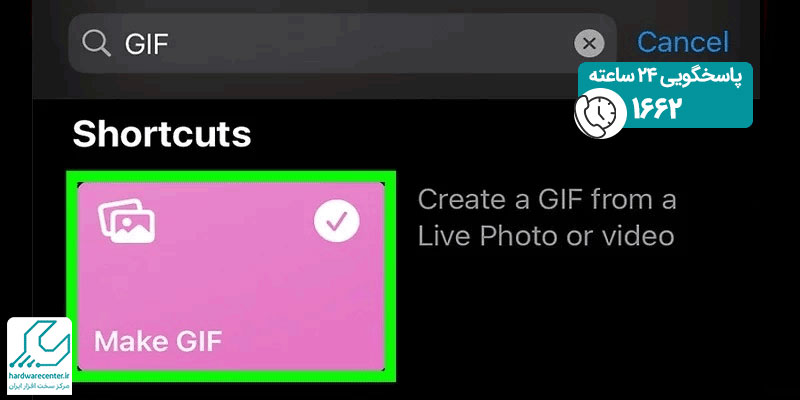
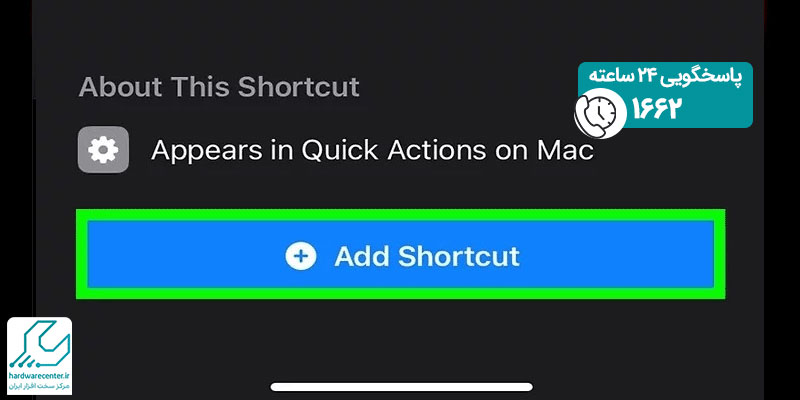
- گزینه All Shortcuts را برگزینید، سپس روی Make GIF کلیک نمایید. با طی کردن این مراحل گالری گوشی باز می شود. حالا باید ویدئوی مد نظر خود را انتخاب کنید. در صورت درخواست اجازه دسترسی به اپلیکیشن Photos را بدهید. بعد از آن روی گزینه Ok بزنید.
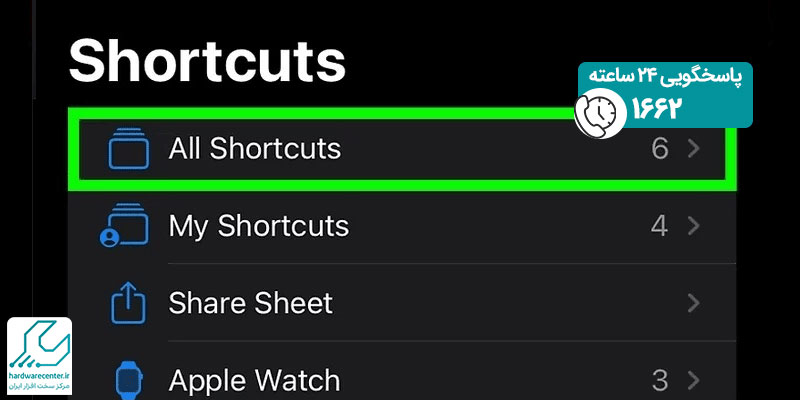
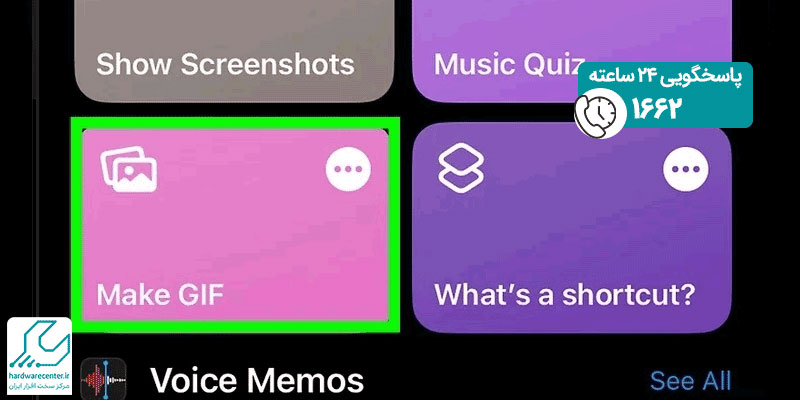
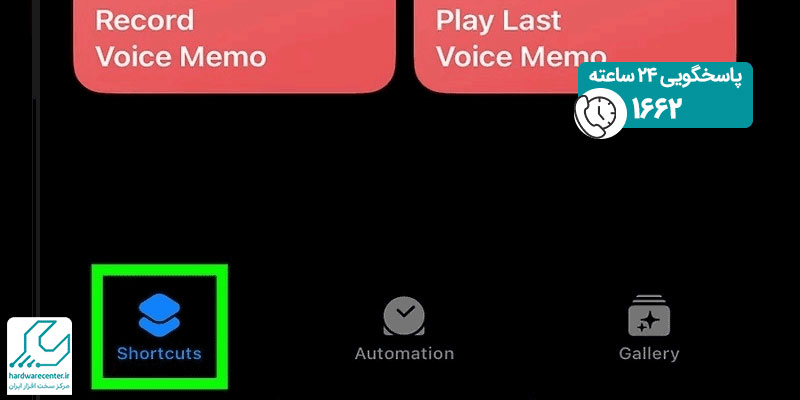
- در ادامه فرآیند تبدیل فیلم به گیف، ویرایش کلیپ مورد نظر را انجام دهید. برای مشخص کردن ابتدا و انتهای ویدئو، تایم لاین را بکشید و رها سازید. پس از برش کلیپ، جهت ذخیره سازی آن گزینه Save را انتخاب کنید. اکنون گیف ساخته شده در نرم افزار Photos دیده می شود. نهایتاً گزینه Done را که در قسمت پایین پیش نمایش گیف دیده می شود، لمس نمایید.
- این امکان را دارید که مراحل فوق را برای تبدیل ویدئوهای لایو به GIF مورد استفاده قرار دهید. ممکن است تمایل نداشته باشید فرمت فایل مورد نظر به گیف تغییر کند. در چنین شرایطی می توانید تنظیمات را به نحوی انجام دهید که فایل نهایی حالت چرخشی داشته باشد. به این منظور روی لایو دلخواه خود کلیک کنید و گزینه Bounce/Loop را برگزینید.
اینو از دست نده : 👈 فیلمبرداری از صفحه گوشی اندروید، آیفون و ویندوز فون 👉
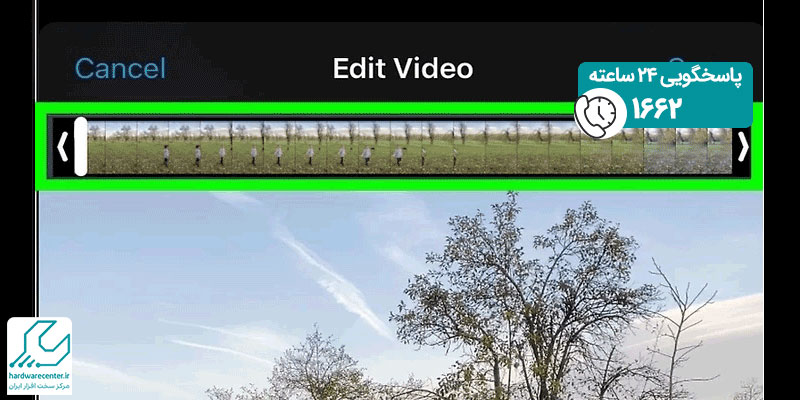
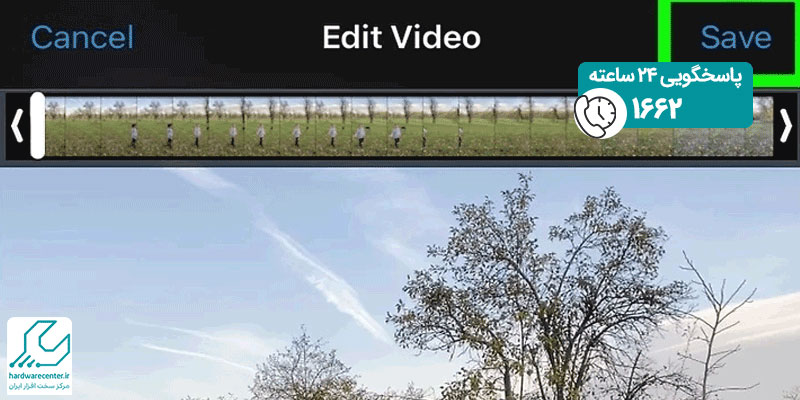
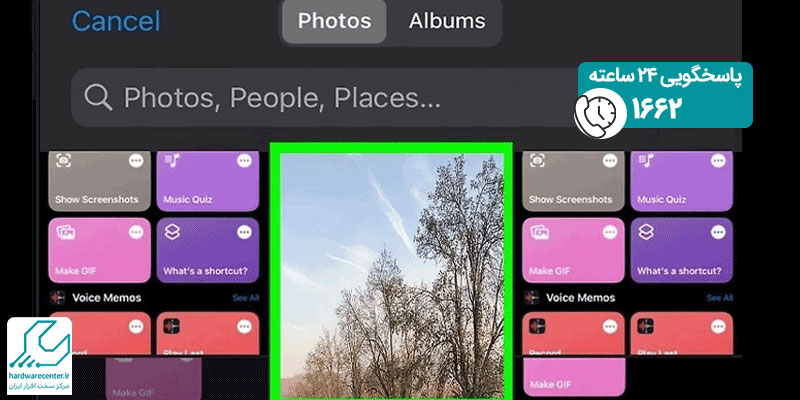
اگه گوشی شیائومی داری بیا اینجا 👈 تعمیرگوشی شیائومی در تهران 👉
تبدیل فیلم به GIF از طریق سایت ادوبی اکسپرس
یکی از بهترین ابزارهای آنلاین در حوزه ساخت GIF، ادوبی اکسپرس است. برای کار با این سایت آدرس زیر را در گوشی خود وارد کنید:
https://www.adobe.com/express/feature/video/convert/video-to-gif
سپس به منظور تبدیل فیلم به گیف مطابق مسیر زیر پیش بروید:
- جهت استفاده از این ابزار رایگان شرکت ادوبی حتماً باید یک حساب کاربری داشته باشید. بعد از ساخت اکانت، لاگین کنید. سپس برای آپلود کلیپ مورد نظر گزینه Upload your video را لمس نمایید. به جای این کار می توانید فایل مد نظر خود را بکشید و در محیط برنامه رها کنید.
- در ادامه روند تبدیل فیلم به GIF آیتم های مربوط به رسانه را انتخاب نمایید. به عنوان مثال این امکان برایتان فراهم است که افقی، عمودی یا مربعی بودن فایل نهایی را مشخص سازید. همچنین تعیین کنید که گیف کوچک، متوسط یا بزرگ باشد.
- در مرحله نهایی روی گزینه Download بزنید. اکنون فایل منیجر اجرا خواهد شد؛ منتظر بمانید تا پروسه بارگیری تکمیل شود. سپس گیف را در موبایل خود ذخیره نمایید.


